Comment copier l'URL d'une image Web
Ce qu'il faut savoir
- Chrome/Safari/Firefox/Opera: recherchez l'image dont vous souhaitez copier l'URL, faites un clic droit dessus et choisissez Copier l'adresse de l'image.
- Internet Explorer: faites un clic droit sur l'image, sélectionnez Propriétés. Trouvez l'URL et copiez-la.
- Bord: faites un clic droit sur l'image et sélectionnez Copie. (Ne sélectionnez pas Copier l'image.)
Chaque image sur le Web a un Uniform Resource Locator (URL), qui est l'adresse Web qui pointe vers cette image. Cet article explique comment copier cette URL, puis la coller dans un éditeur de texte, nouvelle fenêtre de navigateur, ou par e-mail, afin que tout destinataire puisse cliquer dessus pour charger l'image à partir du lien source. Les instructions s'appliquent à la fois au PC et au Mac.
Copier une URL d'image dans Google Chrome
-
Accédez à l'image dont vous souhaitez copier l'adresse.

-
Faites un clic droit sur l'image et sélectionnez Copier l'adresse de l'image.

-
Collez l'adresse dans un nouvel e-mail.

-
Ou collez-le dans une nouvelle fenêtre de navigateur.
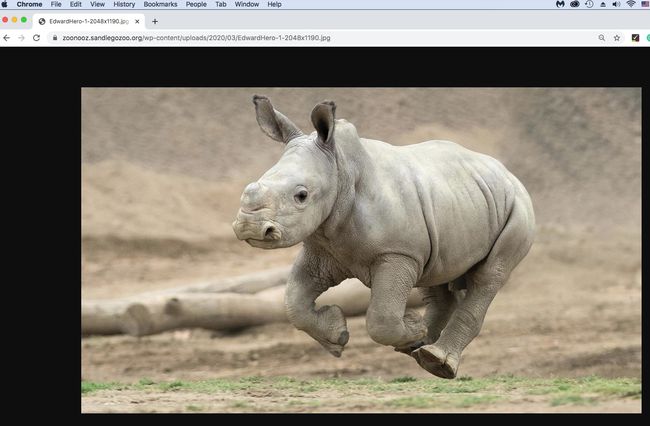
-
Ou collez-le dans un éditeur de texte.

Copier une URL d'image dans Safari
Accédez à l'image dont vous souhaitez copier l'adresse.
-
Faites un clic droit sur l'image et sélectionnez Copier l'adresse de l'image dans le menu qui s'ouvre.
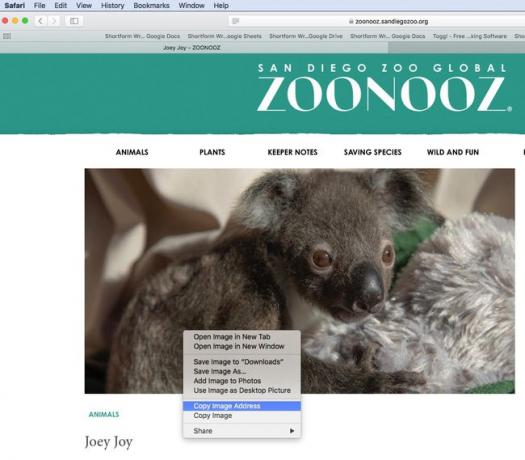
-
Collez l'adresse dans un nouvel e-mail, un éditeur de texte ou une nouvelle fenêtre de navigateur.
Une autre option dans la plupart des navigateurs consiste à ouvrir l'image dans un nouvel onglet ou une nouvelle fenêtre, puis à copier l'adresse à partir de la barre d'URL du navigateur.
Copier une URL d'image dans Mozilla Firefox
Accédez à l'image dont vous souhaitez copier l'adresse.
-
Faites un clic droit sur l'image et sélectionnez Copier l'emplacement de l'image dans le menu qui s'ouvre.

-
Collez l'adresse dans un nouvel e-mail, un éditeur de texte ou une nouvelle fenêtre de navigateur.
Si vous ne voyez pas Copier l'emplacement de l'image dans le menu, sélectionnez Inspecter l'élément. Recherchez l'URL dans la section de code en surbrillance suivante src=. Sélectionnez l'URL, puis appuyez sur Ctrl + C (Windows, Linux) ou Commander + C (Mac) pour copier l'URL.
Copier une URL d'image dans Internet Explorer
Accédez à l'image dont vous souhaitez copier l'adresse.
Faites un clic droit sur l'image et sélectionnez Propriétés.
Trouvez et mettez en surbrillance le URL adresse pour la sélectionner.
Faites un clic droit et sélectionnez Copie ou appuyez sur Ctrl + C pour copier l'image.
Collez l'adresse dans un nouvel e-mail, un éditeur de texte ou une nouvelle fenêtre de navigateur.
Copier une URL d'image dans Microsoft Edge
Accédez à l'image dont vous souhaitez copier l'adresse.
Faites un clic droit sur l'image et sélectionnez Copie dans le menu qui s'affiche. (Ne sélectionnez pas Copier l'image.)
Collez l'adresse dans un nouvel e-mail, un éditeur de texte ou une nouvelle fenêtre de navigateur.
Copier une URL d'image dans Opera
Accédez à l'image dont vous souhaitez copier l'adresse.
Faites un clic droit sur l'image et sélectionnez Copier l'adresse de l'image.
Collez l'adresse dans un nouvel e-mail, un éditeur de texte ou une nouvelle fenêtre de navigateur.
Lorsque vous copiez l'URL d'une image, notez que l'opérateur du site Web contrôle l'image vers laquelle pointe votre lien. Ils peuvent supprimer cette image à tout moment. Pensez à enregistrer l'image sur votre disque dur si c'est important et si le droit d'auteur le permet.
